随着数字化技术的不断进步,观看视频已成为我们日常生活中不可或缺的一部分。尤其是对于使用华为电脑的用户来说,获取良好的视听体验至关重要。但有时候,我们可...
2025-04-11 4 电脑
电脑频繁黑屏是许多用户在使用个人计算机时遇到的常见问题。这种情况不仅令人烦恼,而且可能会打断正在进行的工作或娱乐活动。在本文中,我们将探讨导致电脑频繁黑屏的潜在原因,以及如何一步一步地解决这个问题。请确保按照以下步骤仔细检查您的电脑,以防后患。
1.硬件问题
内存条故障或接触不良
显卡故障或驱动不兼容
电源供应不足或电源单元故障
过热或散热不良
2.软件问题
系统文件损坏
驱动程序安装错误或过时
操作系统设置不当
存在恶意软件或病毒
3.其他因素
连接线或显示器故障
BIOS设置问题
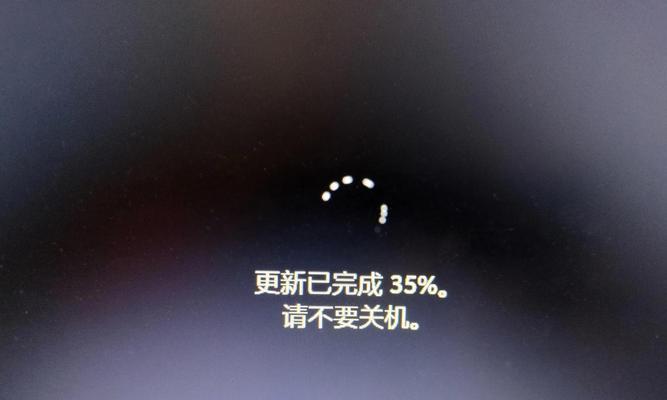
检查硬件
1.内存条
确保内存条安装稳固,可以尝试重新安装或替换到另一插槽中。
使用内存测试工具,如MemTest86,进行检查。
2.显卡
如果是独立显卡,确保其连接线和供电线稳固,并检查是否有显卡驱动更新。
3.电源
确认电源线连接无误,电源开关处于开启状态。
使用电源测试器检查电源单元是否正常工作。
4.散热系统
清理散热口和风扇上的灰尘。
检查CPU风扇是否正常运转。
检查软件
1.系统文件
运行系统文件检查器(SFC)扫描。
2.更新驱动程序
访问显卡、芯片组等设备的官方网站,下载并安装最新驱动程序。
3.操作系统设置与修复
检查电源选项设置,确保没有设置不当的睡眠或休眠模式。
在安全模式下启动系统进行故障排除。
4.病毒扫描
使用可靠的防病毒软件进行全面扫描。
检查其他可能的因素
1.显示器与连接线
检查显示器电源和信号线连接是否牢固。
尝试更换连接线或使用另一显示器看问题是否解决。
2.BIOS设置
在启动时进入BIOS(通常是按F2、F10或其他特定键),检查硬件状态设置是否正确。

定期清理电脑内部灰尘,保持良好的散热。
安装稳定的电源单元,确保功率足够。
定期更新操作系统和驱动程序。
使用管理和防护软件预防恶意软件和病毒攻击。
定期进行系统维护和备份重要数据。
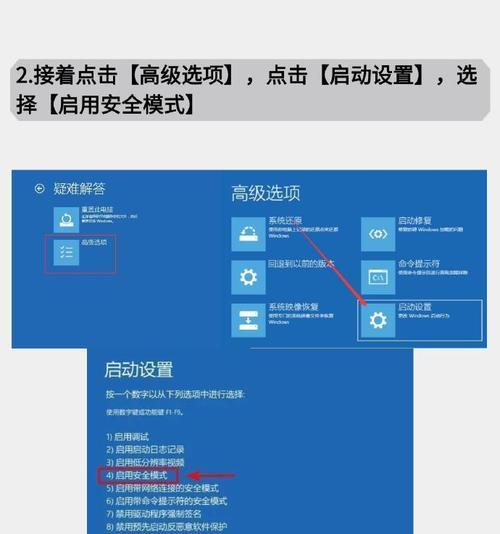
综合以上所述,电脑频繁黑屏的原因可能多样,涉及软件、硬件以及操作设置。通过仔细检查和维护,大多数问题都可以得到妥善解决。请记得,定期检查和维护是确保系统稳定运行的关键。对于电脑硬件问题,如果自行处理后仍然无法解决问题,建议寻求专业技术人员的帮助。通过这一切努力,您的电脑将能保持最佳性能,预防黑屏及其他不稳定现象的发生。
标签: 电脑
版权声明:本文内容由互联网用户自发贡献,该文观点仅代表作者本人。本站仅提供信息存储空间服务,不拥有所有权,不承担相关法律责任。如发现本站有涉嫌抄袭侵权/违法违规的内容, 请发送邮件至 3561739510@qq.com 举报,一经查实,本站将立刻删除。
相关文章
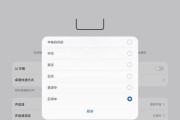
随着数字化技术的不断进步,观看视频已成为我们日常生活中不可或缺的一部分。尤其是对于使用华为电脑的用户来说,获取良好的视听体验至关重要。但有时候,我们可...
2025-04-11 4 电脑

随着科技的发展和人们对休闲时间的充分利用,二手电脑成了很多追求性价比用户的首选。但是,对于想要用二手电脑看电影的用户来说,如何确保其性能能够满足观影需...
2025-04-10 5 电脑
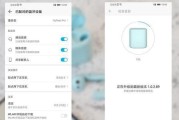
在使用华为电脑的过程中,如果遇到耳机插入后没有声音的问题,可能会让使用者感到困惑。下面将为您详细解释可能的原因以及排查方法,助您快速解决这一困扰。...
2025-04-09 6 电脑

在使用电脑过程中,我们常会遇到一个令人头疼的问题——电脑屏幕上频繁弹出各种小图标,这些可能是系统通知、第三方软件更新提醒或其他形式的弹窗。这种现象不仅...
2025-04-09 6 电脑
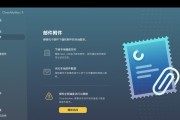
在日常使用电脑的过程中,邮箱客户端经常需要同步和处理邮件数据,这可能会消耗掉不少系统内存,特别是当邮件数量庞大,或者邮箱服务提供商没有合理设置邮箱服务...
2025-04-09 7 电脑
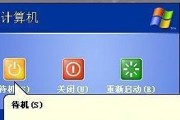
如何在电脑关机时关闭美文提示?当我们在使用电脑时,时常会遇到一些不必要的提示或弹窗,如美文提示,这些提示可能会在关机时出现,影响用户体验及操作效率...
2025-04-09 6 电脑